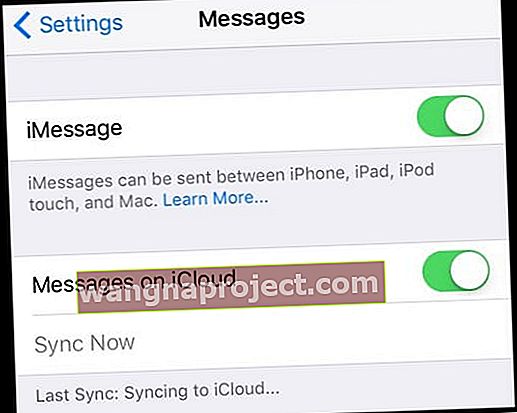חשבת פעם כיצד למחוק נתוני הודעות טקסט שמורות כמו תמונות, קטעי וידאו, מדבקות או קבצים מצורפים אחרים של iMessage שתופסים שטח אחסון ב- iPhone שלך מבלי למחוק את כל שיחת הטקסט ? אם כן, אתה לא לבד.
ועכשיו, עם iOS 11+, סוף סוף יש חדשות טובות לכל מי שאוהב לשלוח הודעות טקסט ולחסוך מקום אחסון! בפרט, iOS מגיעה כעת עם תכונה שימושית למחיקת מסמכים ונתונים של הודעות iPhone בנפרד.
שינויים קטנים ב- iOS 11+ = BIG IMPACT
כשאתה מעדכן את ה- iPhone שלך ל- iOS החדש ביותר של אפל, יש הרבה שינויים קטנים שהרוב לא מבחינים בהם או שמים לב אליהם. אך לעיתים קרובות השינויים הקטנים והבלתי-מנוהלים הם שקוטפים את הפירות הגדולים ביותר. וזה המקרה באפליקציית ההודעות המעודכנת של iOS.
בתוך ההגדרות שלך הוא יצרן שינויים ענק שעלול להיות - היכולת לנהל את מסמכי הנתונים והנתונים שלך.
לאלה עם מכשירי iPhone קטנים, עדכון iOS זה עשוי לחסוך מקום אחסון רציני! אז שימו לב!
אם אתה משתמש ב- iOS 11.4 ואילך, יש חדשות טובות באמת. כעת תוכל לשמור את כל ההודעות שלך ב- iCloud! iMessage ב- iCloud 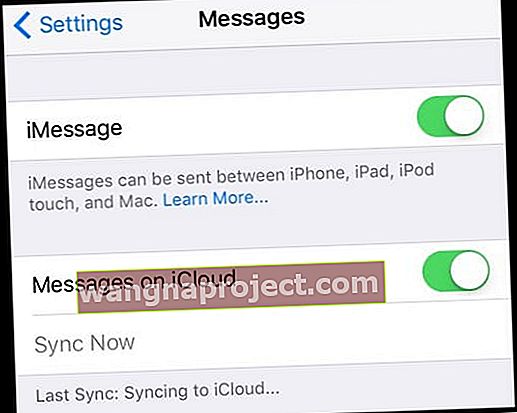
עם iOS 11.4, Apple סוף סוף מאפשרת ל- iCloud לשמור ולסנכרן את כל היסטוריית ההודעות שלך והופכת אותה לזמינה בכל המכשירים שלך המחוברים לאותה מזהה Apple (מחשבי Mac כלולים!)
לאחר הפעלתם, ההודעות ב- iCloud מתעדכנות אוטומטית, כך שתמיד תהיה לך אותה תצוגה בכל מקום שבו אתה משתמש ב- iMessage. ועכשיו, כשאתה מוחק הודעה, קובץ מצורף, תמונה, שיחה וכו 'ממכשיר אחד, זה מוסר מכולם.יתרון נוסף של הודעות ב- iCloud?
מֶרחָב. אפל יצרה הודעות ב- iCloud עבור אנשים המחזיקים במכשירי אייפון ואייפד המוגבלים באחסון פנימי (אנחנו מדברים על מכשירי iDevices של 16 או 32 GB).
עם שינוי קטן זה תוכלו להוריד את כל אותם טקסטים לחשבון האחסון שלכם ב- iCloud. רק זכרו שהחשבון החינמי מגיע עם 5GB בלבד של נתונים לכל דבר. לכן יתכן שתצטרך לשקול לעדכן את חשבונך לתוכנית בתשלום. 
תמונת מצב מהירה של הודעות ב- iCloud
- אחסן את ההודעות, התמונות והקבצים המצורפים האחרים שלך ב- iCloud
- פנה מקום פנימי במכשירים שלך
- כל ההודעות שלך מופיעות כשאתה נכנס למכשיר חדש עם אותו חשבון iMessage
- כשאתה מוחק הודעות ושיחות הם מוסרים גם מכל המכשירים שלך מחוברים עם אותו מזהה Apple
- להפעלת הודעות ב- iCloud, עבור אל הגדרות> פרופיל מזהה Apple> iCloud
- כל השיחות עדיין מוצפנות מקצה לקצה כך שאפל ואחרות לא יוכלו לקרוא אותן!
כדי ללמוד הכל על הודעות ב- iCloud, עיין במאמר מפורט זה!
שם iOS11 + של החיסכון באחסון המשחק!
iOS 11 כולל שקית טריקים חדשה ומדהימה לניהול אחסון האייפון (או האייפד)! ההיצע הוא עצום, החל מהפורמטים החדשים וחוסכים מקום לקבצי תמונה וכלים לניהול אחסון חכם.
אלה סוג התכונות שרצינו במשך זמן רב, ולבסוף, עם iOS 11+, הם כאן!
לאלו המשתמשים ב- iOS10 או אפילו ב- iOS9, יש לנו כמה טיפים מצוינים כיצד לשמור את אחסון ההודעות.
האם המסמכים והנתונים שלך ב- iPhone הם ענקיים?
ואז מחק את המסמכים והנתונים של אפליקציית ההודעות שלך!
אחד השינויים הפנטסטיים אך המתעלמים הוא היכולת לבחור ולבחור מה יישאר ומה שנמצא במסמכים ונתונים של אפליקציית ההודעות שלך. כולנו יודעים שנתוני ההודעות יכולים להשמין מאוד, מהר מאוד, כאשר משתמשים רבים מציגים 2-6 ג'יגה-בייט מדהימים של נתוני טקסט והודעות שחוזרים שנים אחורה!
כשיש לך טלפון עם הרבה אחסון, זה לא עניין גדול. אבל לרובנו יש מכשירי אייפון עם נתונים של 16 או 32 גיגה-בייט, כך שאפליקציית ההודעות BIG FAT מתחילה להיראות כאילו היא זקוקה לדיאטה, כמו עכשיו. 
אז בואו ננקה מסמכים ונתונים של אפליקציות להודעות
אם אתה רואה את ההודעה שהאחסון של ה- iPhone שלך כמעט מלא, אם אינך מסוגל לצלם תמונה, או אם אינך יכול אפילו לעדכן ל- iOS העדכני ביותר מכיוון שהטלפון שלך חסר מקום, הגיע הזמן לארגן ולנקות את כל העומס הזה.
כיצד למחוק מסמכים ונתונים באייפון מבלי למחוק את האפליקציה
אם אתה טקסט נלהב ואוהב לשלוח / לקבל הודעות עשירות עם הרבה תמונות, קטעי וידאו, מדבקות ושאר פעמונים ושריקות, סביר להניח שתשים לב שאפליקציית המסרים שלך היא עצומה.
התבונן באפליקציית ההודעות שלך ועיין בקטע מסמכים ונתונים.
עבור אל הגדרות> כללי> אחסון ל- iPhone (עבור iOS ישן יותר, עיין באחסון ושימוש ב- iCloud> נהל אחסון.) ראשית, בדוק את כמות האחסון הכוללת שההודעות צורכות כעת. 
ואז הקש כלפי מטה כדי להתעמק קצת יותר בהודעות (שמור).
המספר הזה הוא המסמכים והנתונים של אפליקציית ההודעות שלך וכולל דברים כמו התמונות שהורדת לטקסט שלך, קטעי וידאו וכל קבצים אחרים שנשלחו / התקבלו.
בגרסאות קודמות של iOS, לא הייתה שום דרך למחוק מסמכי אפליקציית הודעות ונתונים מחוץ לכל שיחה ולנקות ידנית את הקבצים המצורפים. 
אבל iOS 11+ משנה הכל!
כעת, אנו אכן יכולים למחוק את כל קבצי הקבצים המצורפים להודעות או חלקם במערכת ניהול האחסון הטרייה של iOS 11+.
מחק קבצים מצורפים להודעות כמו תמונות, קטעי וידאו, קובצי GIF, מדבקות וקבצים מצורפים אחרים למדיה.
מחק ידנית את כל הקבצים המצורפים להודעות לא רצויות
לשם כך, עבור אל הגדרות> כללי> אחסון iPhone> הודעות.
אתה רואה תמונת מצב של כל קבצי המדיה של ההודעות שלך לפי קטגוריות כגון תמונות, קטעי וידאו, קובצי GIF ואחרים. הקש על מה שאתה רוצה לנהל.
לאחר מכן החלק שמאלה על קובץ בודד והקש על מחק.
או בחר ערוך בפינה השמאלית העליונה וסמן את הקבצים שברצונך למחוק. ואשפה אותם! עשה זאת לכל סוגי המדיה או השיחות - הכל דרך אפליקציית ההגדרות שלך! אפילו מחק קבצי PDF, קבצי שמע וסוגים אחרים של מסמכים דרך הקטגוריה אחר.
מחק באופן אוטומטי את כל אותן שיחות ישנות
עוד תכונה נהדרת בהגדרות האחסון של ההודעות שלך היא המלצות של Apple.
בהתבסס על השימוש הייחודי שלך, אפל מספקת המלצות מסוימות שיעזרו לך לנהל את אחסון המכשיר שלך. ישנן כמה אפשרויות המוצעות למשתמשי הודעות כבדות, כולל מחיקה אוטומטית של שיחות ישנות ובדיקת קבצים מצורפים גדולים.
עבור אל הגדרות> כללי> אחסון ל- iPhone וחפש את החלק הייעודי שכותרתו "המלצות".
תוכלו למצוא גם כמה המלצות במסגרת הגדרת ההודעות שלכם, ממש מעל למסמכים ונתונים.
למידע נוסף על כל המלצות האחסון של אפל בעזרת המאמר שלנו פנו במהירות את אחסון האייפון והאייפד בהגדרות iOS.
זקוק לטיפים נוספים לחיסכון במקום להודעות?
עיין במאמר שלנו כיצד למחוק הודעות טקסט שמורות שתופסות שטח אחסון ב- iPhone שלך באמצעות iOS12. 11, 10, ואפילו למטה.
שמור את תמונות הודעת הטקסט שלך באפליקציית התמונות שלך
אם אינך שומר את תמונות ההודעות שלך במיוחד באפליקציית התמונות שלך, אז תמונות הטקסט / ההודעה שלך אינן מאוחסנות בשום מקום אחר. תמונות שמגיעות דרך אפליקציות ההודעה שלך, אפליקציות דוא"ל ויישומי צד שלישי אחרים לא נשמרות אוטומטית באפליקציית התמונות שלך. עליכם לעשות זאת בכוונה.
בדוק את שני המאמרים האלה כדי לוודא שאתה שומר את התמונות שלך באפליקציית תמונות!
- כיצד לשתף תמונות בהודעות וב- iMessage עם iOS 12+
- כיצד לשמור במהירות את כל התמונות מהודעות טקסט ב- iPhone
- כיצד לשמור את תמונות ה- iMessage שלך כתמונות ב- iPhone שלך
לעטוף
לשלוח הודעות טקסט עם חברים ומשפחה קל ומהנה. זה הופך את השיתוף כמעט לכל דבר פשוט כמו מגע אחד והוא מועבר ישירות לטלפון או למכשיר שלהם. אבל כל התמונות, הסרטונים, המדבקות וקבצי הטקסט האחרים האלה מצטברים במהירות ואף עשויים לתפוס חלק משמעותי משטח האחסון של האייפון שלנו.
אבל iOS מגיע כעת עם תכונות אחסון חדשות נהדרות, כולל היכולת למחוק מסמכים ונתונים של הודעות iPhone. לא זו בלבד, אלא ש- iOS 11 מציע גם דרכים להיפטר אוטומטית מכל אותם קבצי טקסט והודעות שלא רצויים. וכל שעליך לעשות הוא לבצע את השלבים הבאים - ונעשה, נשמר מקום.